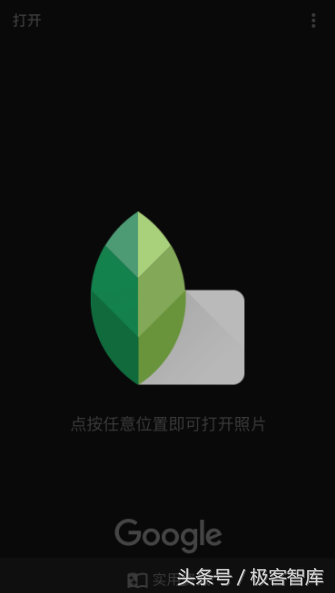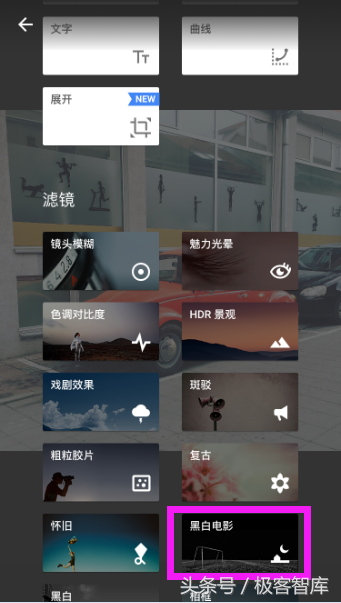ps蒙版局部调色和选区调色(snapseed蒙版使用技巧)
什么是Snapseed?
一款多功能,高精度的照片修改软件,被誉为是移动平台上的Photoshop,软件功能强大,使用方便。各大应用市场免费下载。
什么是蒙版?
蒙版可以理解为调整图层的开关,是加在某一调整图层上面的。Snapseed原始蒙版是透明的,随着手指在蒙版上进行涂抹,被涂抹的区域就会开启这一调整图层的功能。使你原图层的部分消失(透明),但并没有删除掉,而是被蒙版给遮住了。
为什么要用蒙版?
通过蒙版来实现选择性去色等更有创意的修片方式。
【先来看看效果图,局部彩色的效果,照片是黑白的,但是甲壳虫又是红的】
(PS:如下教程使用的Snapseed2.17版本)
【一】打开APP:Snapseed。点击任意位置打开原始图片。然后点击右下角,如图粉色框里按钮
【二】粉色框里按钮显示界面如下,接着点击“黑白电影”(见粉色框)
【三】“黑白电影”点击完毕后显示如下。根据喜好选择滤镜,并点击右下角“√ ”来保存(见粉色框)
【四】“√ ”点击完毕后显示如下。根据如下图片显示顺序,依次点击粉色框里按钮
【五】依次选择完毕后显示如下。可用手指来涂抹区域,涂抹过的区域最终显示黑白滤镜效果,未涂抹过的甲壳虫则显示原图本色。涂抹过程中可以点击粉色框里按钮来看效果。
【六】涂抹是个技术活可以放大来细致处理。处理完毕后点击右下角“√ ”来保存(见粉色框)
【七】“√ ”点击完毕后显示如下。若有不满意可重复之前操作。若无问题,点击粉色框按钮来保存最终修改完成的图片
小技巧分享。如有不足,请谅解。
赞 (0)